Cómo detener los problemas de voz robótica en Discord
Si escucha voces robóticas o distorsionadas en Discord, es posible que tenga un problema con su red o con la capacidad de procesamiento de su computadora. En su mayor parte, solucionar los problemas de voz puede ser bastante fácil, por lo que lo guiaremos a través de todo lo que necesita hacer para que su voz vuelva a sonar suave.
Esta es una guía de solución de problemas, por lo que deberá seguir cada paso uno por uno hasta que encuentre una solución que funcione para usted. Comenzaremos con las soluciones más fáciles primero y dejaremos los pasos de solución de problemas más difíciles para el final. Espero que hayas resuelto tus problemas antes de terminar el artículo.

Cómo arreglar voces robóticas y distorsionadas en Discord
Discord generalmente encuentra este tipo de problema de voz robótica cuando su ping es demasiado alto para el servidor con el que está hablando. Puede cambiar su servidor de voz a algo más cercano a usted para reducir el ping.
Para hacer esto, debe ser administrador del servidor. Si no es el administrador, envíe este artículo a un administrador o moderador para que puedan ayudarlo.
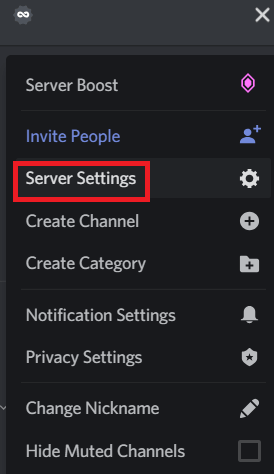
Como administrador del servidor, puede cambiar la ubicación del servidor de voz siguiendo estos pasos.
- Una vez conectado a su servidor, haga clic en el nombre de su servidor en la esquina superior izquierda. Luego haga clic en Configuración del servidor.
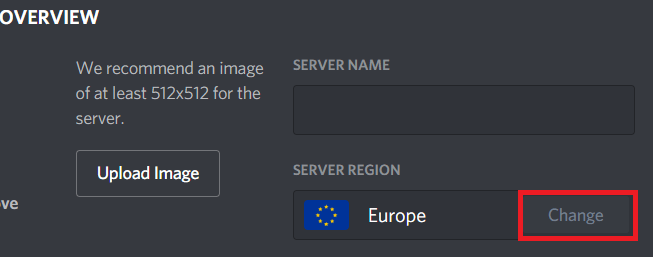
- En la página siguiente, haga clic en Cambio en el cuadro de la región del servidor en la pestaña Descripción general. No verá el ping para las regiones, pero debe elegir el servidor más cercano a los usuarios de su servidor. Si tiene una gran variedad de usuarios, intente encontrar uno que esté geográficamente más cerca de la mayor cantidad de usuarios.
- Cambiar de región puede llevar un tiempo, así que inténtelo de nuevo en unas horas para ver si se resuelve el problema. Si el servidor ya está más cerca de su ubicación física actual, intente con la siguiente ubicación más cercana.
Deshabilitar QoS en Discord
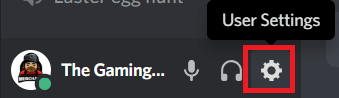
Si se trata de un problema aislado con el que tiene problemas, pruebe a desactivar la calidad de servicio (QoS). La función QoS de Discord no funcionará como se esperaba con algunos enrutadores y esto puede causar problemas con la forma en que escucha las voces robóticas en su servidor.
Lee También Las 7 mejores formas de corregir el desplazamiento de la rueda del mouse al desplazarse hacia abajo
Las 7 mejores formas de corregir el desplazamiento de la rueda del mouse al desplazarse hacia abajo- Para deshabilitar QoS, primero abra Discord y haga clic en el pequeño engranaje en la esquina inferior izquierda con la etiqueta Ajustes de usuario.
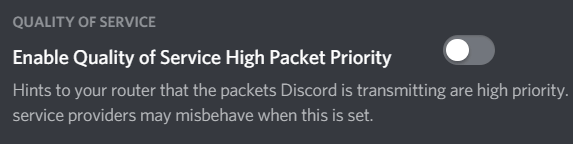
- En la sección Configuración de la aplicación a la izquierda, haga clic en voz y video.
- Luego desplácese hacia abajo y haga clic para deshabilitar Habilitar paquetes QoS de alta prioridad.
Limite el uso de la red en segundo plano
Si la ubicación del servidor y el ping no son un problema, podría estar relacionado con problemas de la red local. Haz una prueba de velocidad y vea si sus engranajes están acelerados de alguna manera.
Si una de sus velocidades es demasiado baja, podría deberse a que alguien en su red está descargando o descargando, lo que está utilizando todo su ancho de banda. En ese caso, trata de establecer un acuerdo con aquellos con los que compartes la red para limitar el ancho de banda.
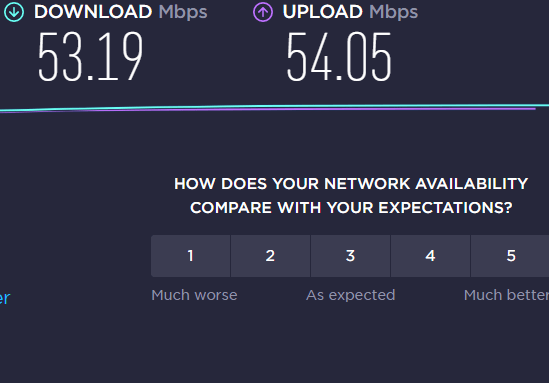
Puedes usar software como limitador de red para limitar el ancho de banda por PC o configurar QoS en su enrutador para determinar los límites de ancho de banda. Deberá comunicarse con su proveedor de servicios de Internet para obtener más información sobre la calidad del servicio para su enrutador específico.
También debe reiniciar el enrutador. Puede sorprender la frecuencia con la que simplemente reiniciar su enrutador puede solucionar posibles problemas de Internet, como escuchar voces robóticas en Discord.
Comprobar el rendimiento en el administrador de tareas
Si a veces escucha voces robóticas y distorsionadas, como cuando juega o ve imágenes en 3D, use CTRL + MAYÚS + ESC siempre que tengas problemas. Esto abrirá el Administrador de tareas y podrá ver su uso actual de hardware.
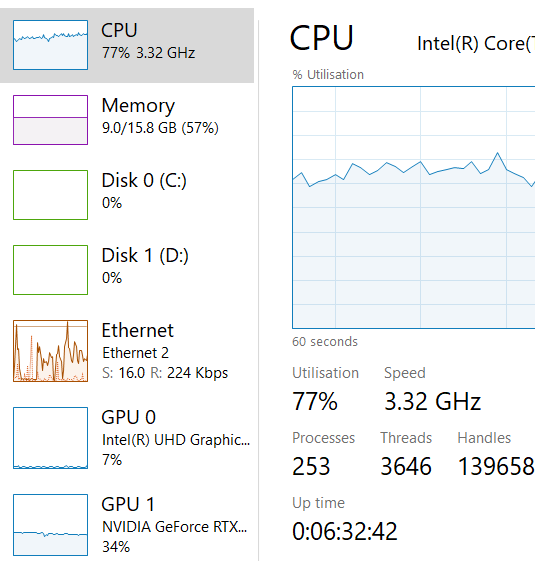
En el Administrador de tareas, haga clic en el botón interino para ver el uso del hardware. Si algo llega al 100%, es posible que deba actualizar esa parte en particular.
Lee También como cambiar tu Facebook preferencias publicitarias
como cambiar tu Facebook preferencias publicitariasPor lo general, los problemas relacionados con la voz pueden deberse a que su procesador alcanza el 100%. Si no puede actualizar su PC, intente limitar otras aplicaciones que se ejecutan en segundo plano, o si está usando Discord mientras juega, reduzca la configuración de gráficos. Desactivar cosas como la distancia de procesamiento o los detalles de los efectos puede ayudar a aliviar la presión de su CPU.
Actualizar a Nitro
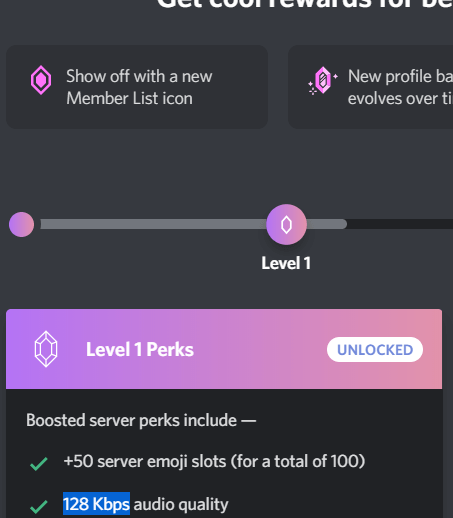
Si su servidor está sobrecargado, es posible que haya demasiados usuarios en el servidor de voz y que Discord tenga problemas. Con una suscripción mensual de $9.99, puede convertirse en miembro de Discord Nitro. Esto le dará un impulso que se puede utilizar en su servidor para ofrecer una calidad de audio de 128 kbps. Con 15 aumentos obtendrá una calidad de audio de 256 kbps y con 30 aumentos obtendrá una calidad de audio de 384 kbps.
Actualizar a audio de 128 kbps es barato, pero los otros no son tan baratos, por lo que si no está dispuesto a gastar en esa actualización, siempre puede considerar una aplicación de chat de equipo alternativa si su servidor tiene muchas personas hablando al mismo tiempo.
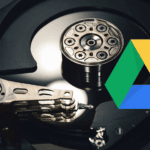 Las 15 cosas más importantes sobre la mensajería de video de Google Duo que debes saber
Las 15 cosas más importantes sobre la mensajería de video de Google Duo que debes saberSi quieres conocer otros artículos parecidos a Cómo detener los problemas de voz robótica en Discord puedes visitar la categoría Informática.

TE PUEDE INTERESAR